To download the app, visit: Library
:::Эта статья - руководство по настройке приложения, включающее функциональное разбиение шагов и идеи по подключению к другим приложениям.
Приложение Andon Terminal является частью композитного набора приложений для управления производством MES от Tulip. Вы можете использовать его отдельно или в сочетании с другими приложениями.
Приложение Andon Terminal позволяет конечным пользователям сообщать о событиях простоя начальнику станции и создавать оповещения.
Использование и создание ценности
Этот терминал работает по принципу "включил/выключил". Несмотря на свою простоту, он предлагает самый быстрый путь к пониманию и принятию мер в случае простоя. В центре внимания этого приложения - сокращение времени простоя, но вместо того, чтобы просто отслеживать время простоя машин, оно предлагает более целостное решение. Предоставляя операторам возможность контекстуализировать текущие проблемы в их повседневной работе, оно повышает производительность и эффективность на производстве.
Тюльпанные столы в приложении
Все приложения пакета Composable MES используют общие таблицы.
В приложении используются таблицы " Заказ на работу", "Станции", "История активности станции" и "Действия ". С помощью таблицы Work Order можно выбрать рабочий заказ, изменить его статус на In Progress, а затем на Completed. Таблица Action используется для хранения действий, которые генерируются событиями andon и alert.
Кроме того, для наглядности работы используются таблицы Station Activity History и Stations. Они автоматически записывают длительность производственных событий и статусы станций.
(Операционный артефакт) Заказы на выполнение работ
- ID: уникальный идентификатор заказа на работу
- Оператор: Оператор, выполнивший заказ.
- Идентификатор родительского заказа: Ссылка на родительский наряд (например, если наряд необходимо разделить на несколько нарядов).
- Идентификатор определения материала: номер детали рабочего заказа
- Статус: СОЗДАН, ВЫПУЩЕН, УКОМПЛЕКТОВАН, В ПРОЦЕССЕ, ЗАВЕРШЕН, ИЗРАСХОДОВАН, ДОСТАВЛЕН
- Местоположение: Это физическое место, где существует заказ на работу. Это может быть идентификатор станции, идентификатор местоположения или любое произвольное указание на местоположение.
- QTY Required: Количество деталей, которые необходимо изготовить
- QTY Complete: Фактическое произведенное количество
- QTY Scrap: Количество единиц, которые были отбракованы в связи с этим рабочим заказом.
- Дата выполнения: Дата, когда WO должен быть выполнен
- Start Date (Дата начала): Фактическая временная метка даты начала для WO
- Complete Date (Дата завершения): Фактическая дата/время завершения заказа на выполнение работ.
- Идентификатор заказчика: Идентификатор компании или организации, для которой выполняется текущий производственный заказ.
(Журнал) История деятельности станции
- ID: Уникальный идентификатор записи исторической активности.
- Идентификатор станции: идентификатор станции, связанной с исторической записью.
- Статус: Состояние станции на момент создания записи (RUNNING, DOWN, IDLE и т.д.).
- Дата/время начала
- Дата/время окончания
- Продолжительность: Продолжительность записи
- Идентификатор определения материала: Материал, произведенный в ходе деятельности.
- Целевое количество: Количество материала, которое, как ожидается, будет произведено за время действия записи (на основе целевого или запланированного времени цикла).
- Фактическое количество: Количество материала, произведенного за время действия записи.
- Дефекты: Количество бракованного материала, полученного за время действия записи.
- Причина простоя: Время простоя, зафиксированное в течение исторической записи.
- Комментарии: Поле для отслеживания примечания или комментария пользователя.
- Идентификатор заказа на работу
- Идентификатор подразделения
(физический артефакт) Станции
- ID: Уникальный идентификатор записи исторической деятельности
- Статус: Работает, Не работает, Простаивает, Пауза и т.д.
- Цвет состояния: Цвет текущего состояния станции
- Детали статуса: Может использоваться для отслеживания дополнительных деталей статуса, например, причины простоя.
- Технологическая ячейка: технологическая ячейка, частью которой является станция.
- Оператор: Оператор, работающий на станции в данный момент
- Work Order ID: Рабочий заказ, выполняемый в данный момент на станции
- Идентификатор определения материала: часть выполняемого рабочего заказа.
(Операционный артефакт) Действия
- ID: Уникальный идентификатор записи исторического действия
- Идентификатор определения материала: Материал, произведенный в ходе деятельности.
- Название: Краткое описание, идентифицирующее характер действия.
- Место: Физическое место, к которому относится данное действие или в котором оно должно быть выполнено.
- Серьезность
- Статус: Текущий статус действия. 'Новое', 'В процессе', 'Закрыто'.
- Идентификатор рабочего заказа: Если применимо, идентификатор рабочего заказа, к которому относится действие.
- ID единицы: Если применимо, идентификатор связанной материальной единицы.
- Комментарии: Свободный текст для записи комментариев и примечаний, связанных с этим действием, дальнейшее описание действия или примечания
- Фото: Если применимо, соответствующее изображение
- Сообщено кем: Кто создал проблему, полезно для отслеживания деталей владельцем действия.
- Владелец: кто отвечает за закрытие действия.
- Тип: Категоризация действий для фильтрации или анализа.
- Принятые меры: Если действие закрыто, какие действия были предприняты.
- Дата выполнения: когда действие должно быть завершено
Конфигурация и настройка
Помощь в приложении
Как и все приложения из набора приложений Composable MES, приложение Andon Terminal также содержит встроенную помощь. Это краткие описания необходимых шагов по настройке и советы по созданию приложений для дальнейшей настройки. После загрузки приложения обязательно прочитайте эти инструкции, а затем удалите их перед запуском приложения.
Таблицы, обеспечивающие ввод данных
Для работы с приложением необходимо заполнить некоторые таблицы. В частности, необходимо заполнить таблицы Work Orders и Stations. Существует несколько способов заполнения таблиц. Вы можете вручную ввести данные в таблицу Tulip, импортировать CSV-файл в таблицу, автоматизировать процесс. В случае с таблицей Work Order можно использовать другое приложение Tulip, например приложение Order Manager из набора приложений Composable MES.
Другие потребности в конфигурации
- На шаге "Выбор заказа " рассмотрите возможность добавления фильтров таблицы (например, статус, местоположение, дата выполнения). Эти фильтры помогут пользователям сосредоточиться на рабочих заказах, требующих их внимания. Убедитесь, что фильтры соответствуют статусам заказов, используемым в вашем процессе.
- На этапах "Создать андон" и "Создать оповещение " измените предопределенные причины в опции выбора виджета Single select, чтобы они соответствовали вашим операциям.
Структура приложения
На шаге Выбор заказа пользователь должен выбрать рабочий заказ, чтобы начать производство. 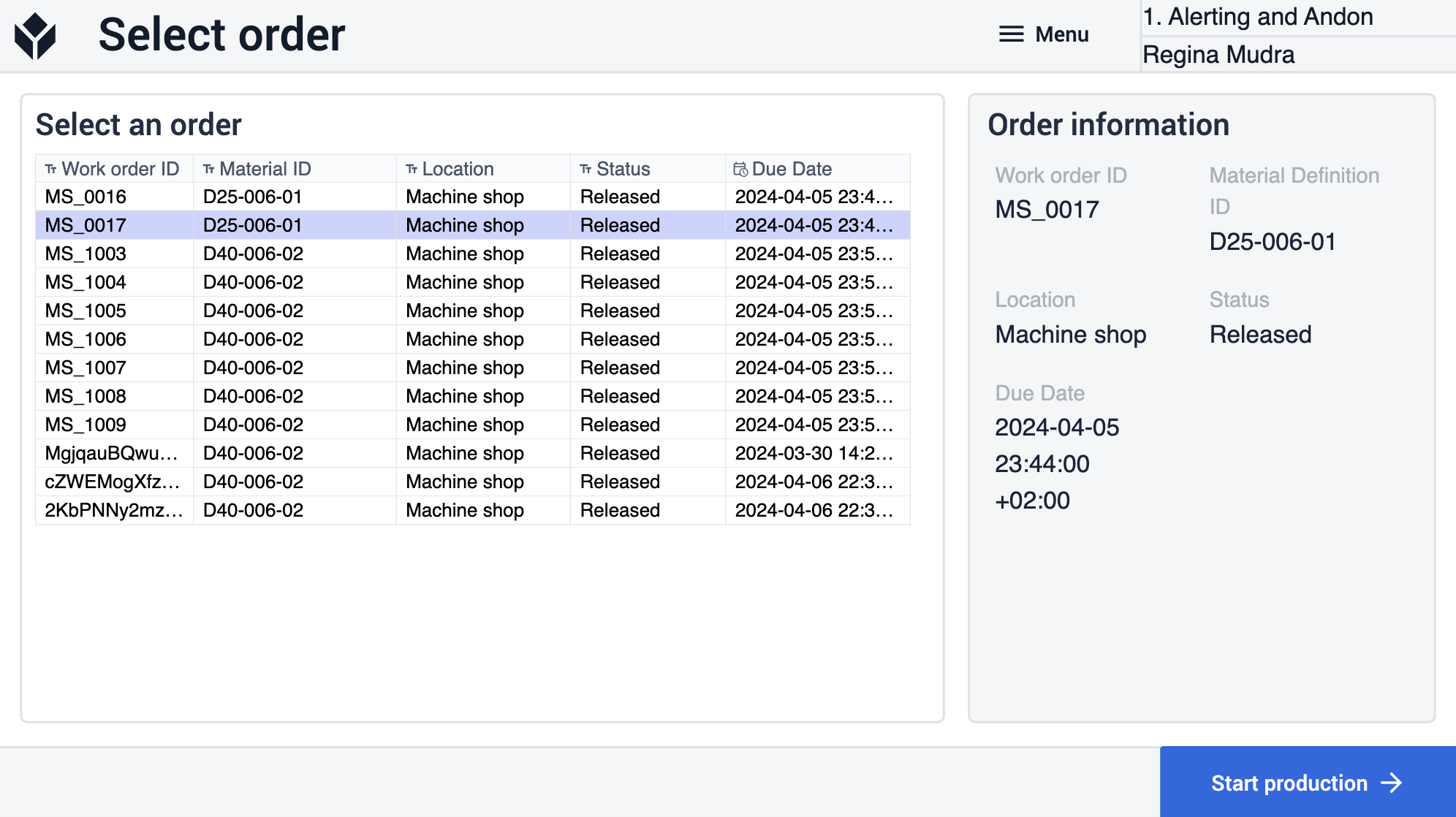
На главном шаге пользователь может просмотреть информацию о выбранном заказе, статус станции. Пользователь также может создать событие "Андон" или событие "Тревога". Ключевое различие между этими двумя событиями заключается в том, что пользователи могут регистрировать множество тревог, пока станция все еще работает, и это никак не повлияет на статус станции. Отчет Andon напрямую влияет на статус станции. По сути, когда пользователь сообщает об андоне, он создает событие простоя, а также связанный с ним элемент действия.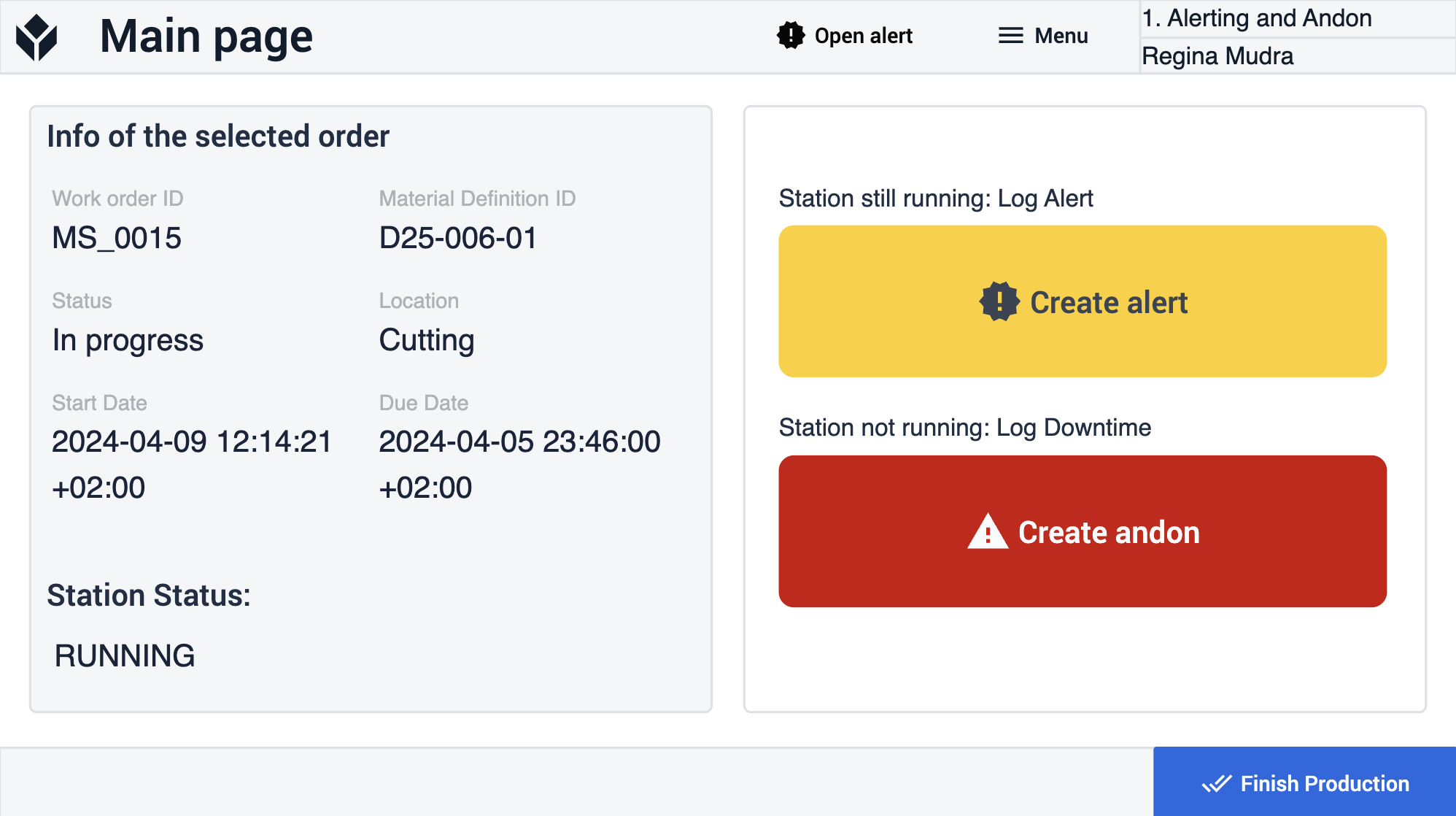
Событие Andon может быть устранено в этом приложении только нажатием кнопки Resolve Andon Event на шаге Andon. Пользователь может продолжить производство в этом приложении только в том случае, если событие Andon было разрешено. Без разрешения события пользователь не сможет вернуться к основному шагу.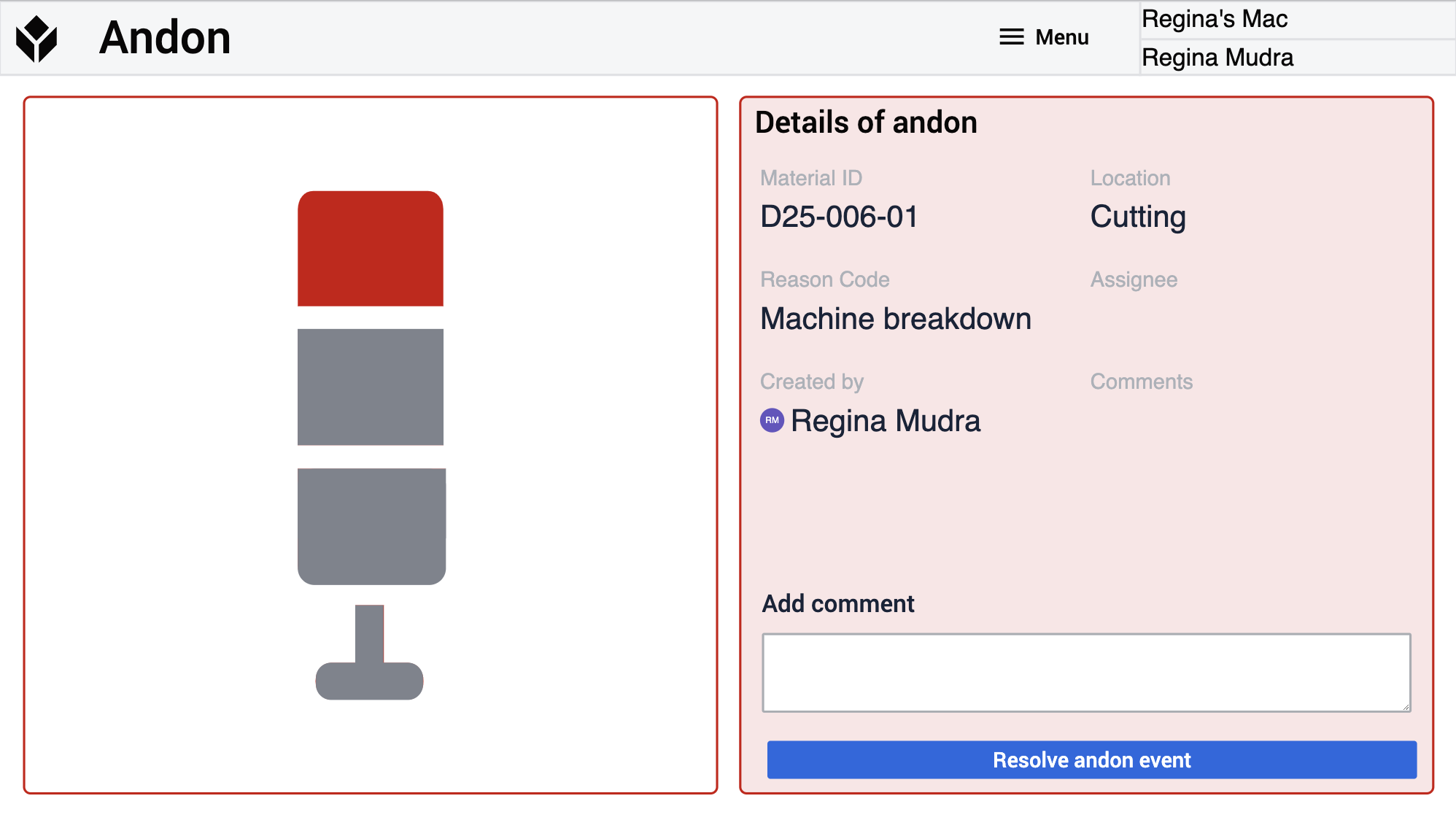
В этом приложении можно генерировать несколько оповещений. Оповещения в данном контексте могут быть похожи на отчеты о проблемах. Они могут представлять собой любой тип проблемы, которая не влияет на состояние станции немедленно, но потенциально может повлиять в будущем.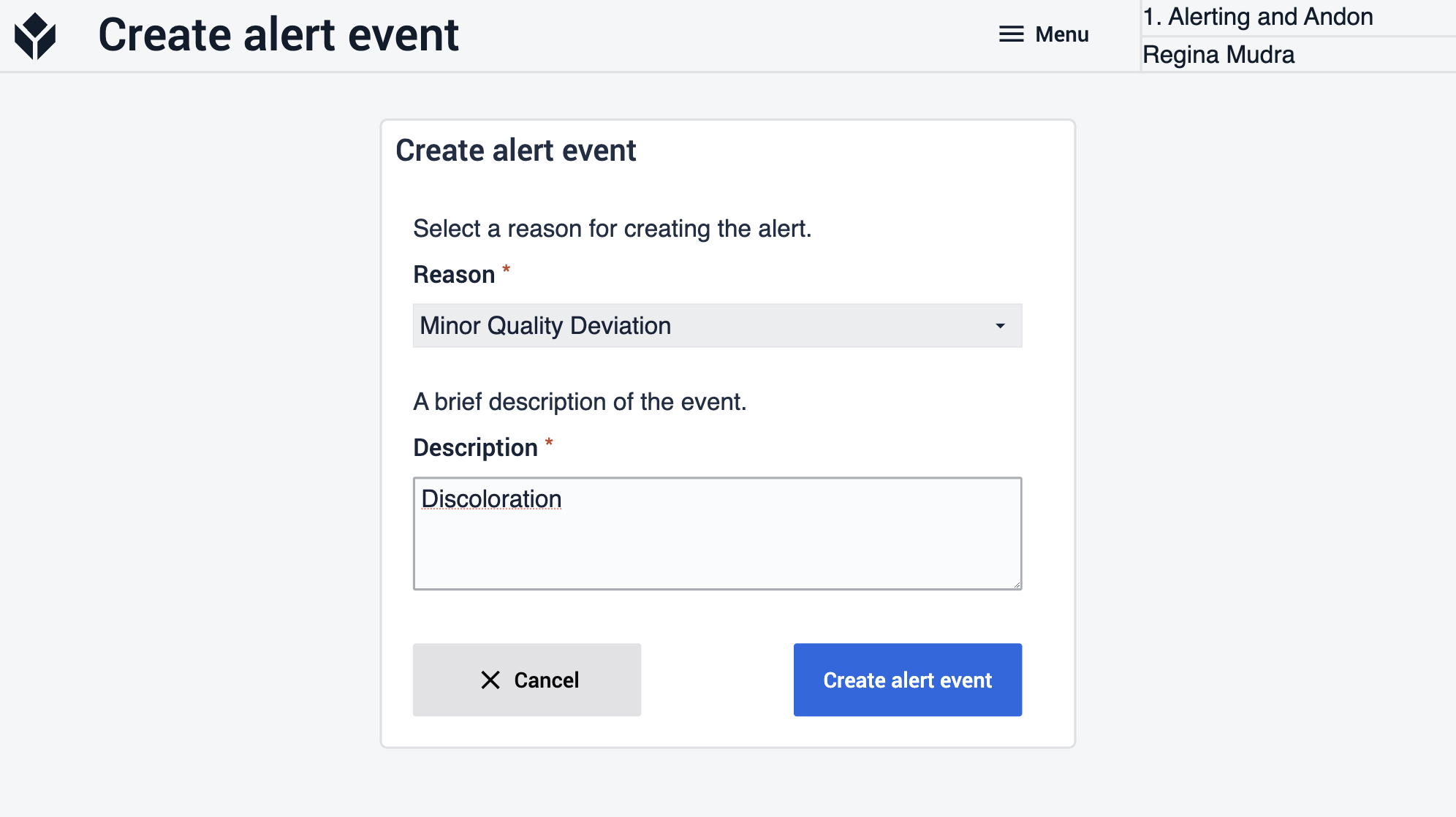
После создания оповещения приложение вернется на главный шаг. Если есть открытые действия, кнопка Open Action в заголовке станет желтой.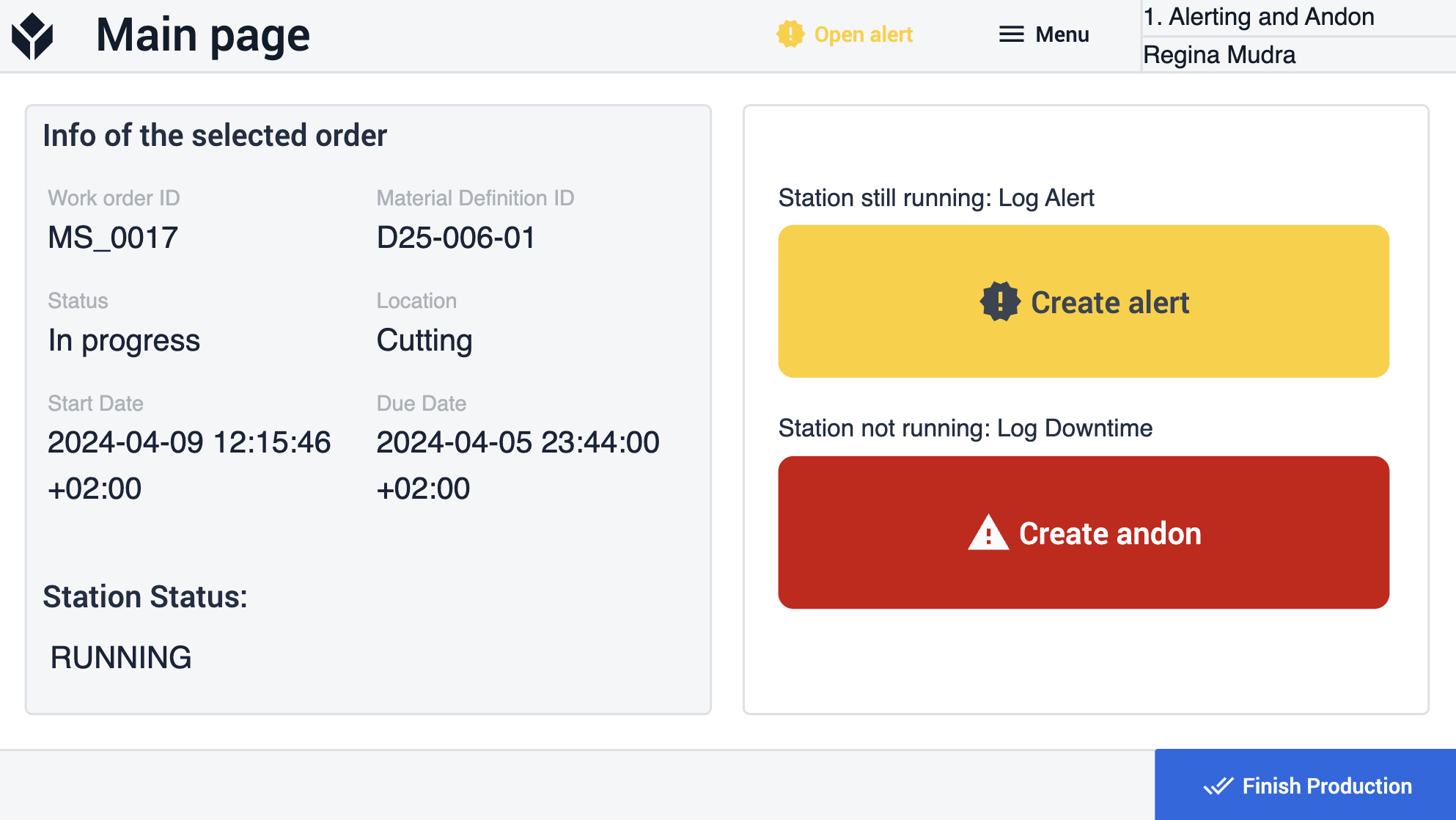
На шаге Открытое событие оповещения пользователь может разрешить открытые оповещения, выбрав одно из них и нажав кнопку Разрешить оповещение.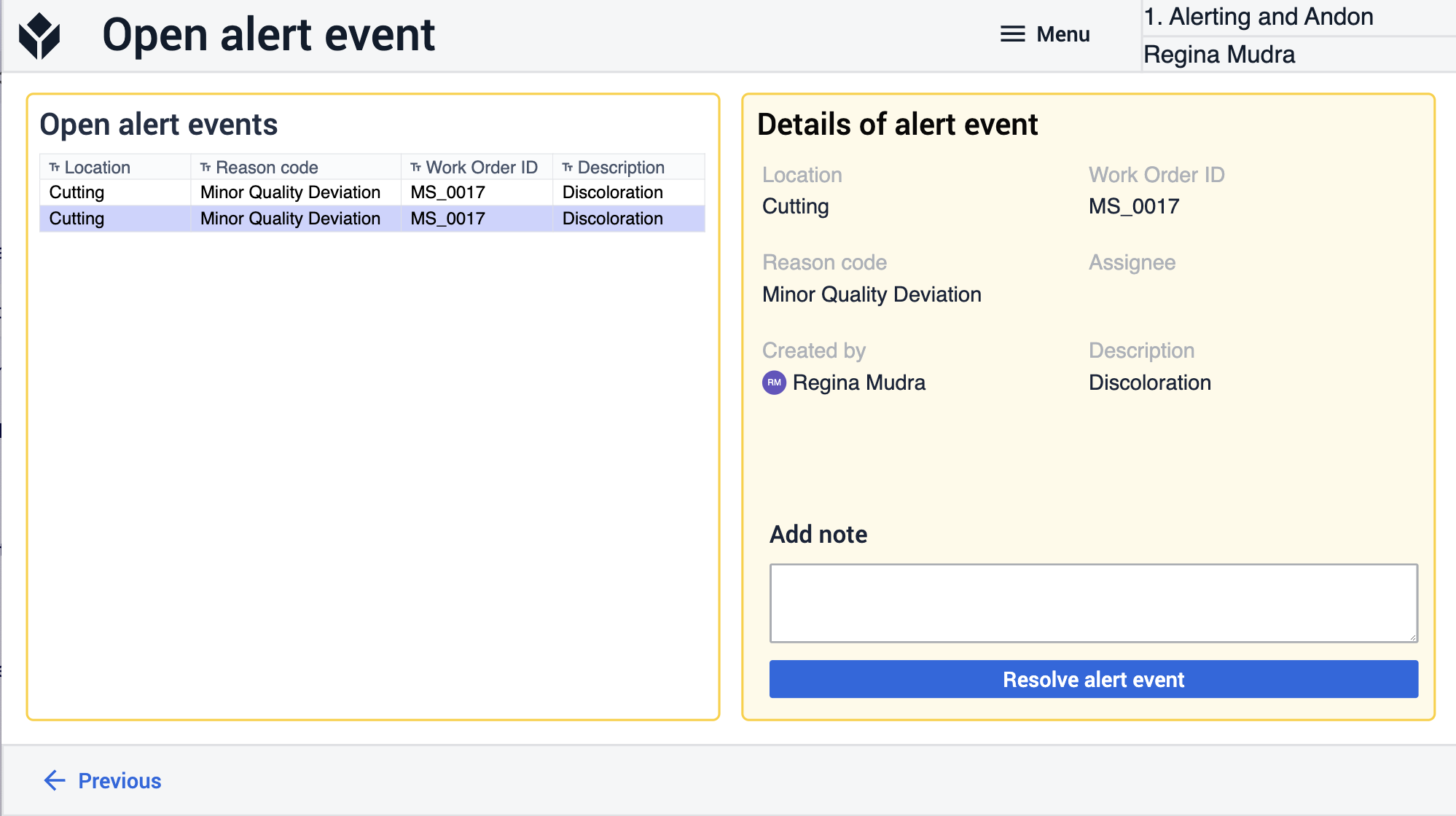
Расширенные подключения приложений
Примеры подключения приложений для работы друг с другом.
Управление андоном
Приложение Andon Terminal регистрирует события включения и оповещения в истории активности станции и в таблицах "Действия". Приложение Andon Management обеспечивает отображение производства, которое отражает текущее состояние станции, и позволяет пользователю просматривать события андонов и оповещений.
Для событий "Андон" пользователи могут назначить ответственного и отправить ему уведомление. В случае тревожных событий пользователи также могут назначить ответственного, отправить ему уведомление и разрешить тревожные события, созданные терминалом Andon.
Приборная панель управления операциями
Приложение Andon Terminal регистрирует активность станции в таблице истории активности станции. Приборная панель управления операциями использует этот журнал в аналитике.
Приборная панель видимости производительности
Приложение Andon Terminal регистрирует активность станций в таблице истории активности станций. Приборная панель управления операциями использует этот журнал в аналитике.
Шаблон проверки качества
Заказы на выполнение работ, обновляемые приложением Andon Terminal, могут быть проверены приложением Quality Inspection. Это приложение предлагает несколько вариантов процессов проверки и предоставляет обратную связь и результаты проверки на сборочную станцию.
Управление заказами
Рабочие заказы, созданные приложением Order Management, могут быть обновлены приложением Andon Terminal, в котором выполняется заказ. При настройке этих приложений убедитесь, что вы используете одинаковый набор статусов станций и заказов, а также настройте фильтры таблиц соответственно.

